在Win10电脑上安装打印机时,如果一些刚接触Win10的新朋友对“Print Spooler无法启动”的错误信息不熟悉该怎么办?接下来,
边肖为您带来了在Win10计算机上安装打印机时“后台打印程序无法启动”错误提示的解决方案。下面我们来看看。
在Win10计算机上安装打印机时,如果出现“Print Spooler无法启动”的错误信息,该怎么办?
1.打开文件资源管理器,然后导航到文件夹C:/Windows/System32/Spool/Printers,并删除文件夹下的所有文件。
: 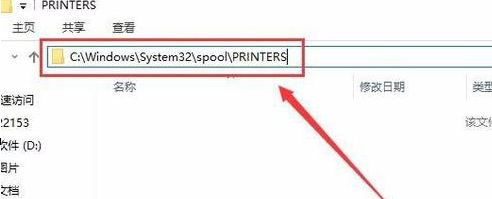 2.接下来,右键单击桌面左下角的开始按钮,并从弹出菜单中选择“运行”菜单项。
2.接下来,右键单击桌面左下角的开始按钮,并从弹出菜单中选择“运行”菜单项。
: 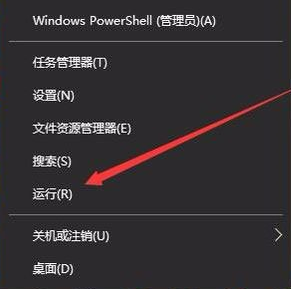 3.在打开的运行窗口中,输入命令regedit,然后单击确定。
3.在打开的运行窗口中,输入命令regedit,然后单击确定。
: 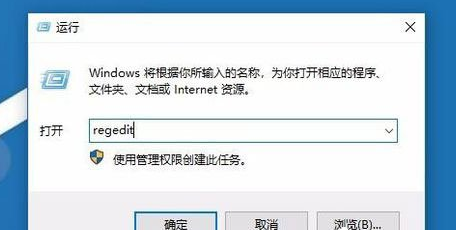 4.在打开的注册表编辑器窗口中,导航到HKEY _本地_机器/系统/controls tool/control/print/printers注册表项。
4.在打开的注册表编辑器窗口中,导航到HKEY _本地_机器/系统/controls tool/control/print/printers注册表项。
: 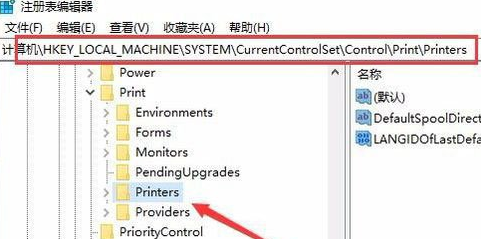 5.选择除右侧“默认”键值之外的所有键值,然后右键单击所选键值并在弹出菜单中选择“删除”菜单项。
5.选择除右侧“默认”键值之外的所有键值,然后右键单击所选键值并在弹出菜单中选择“删除”菜单项。
: 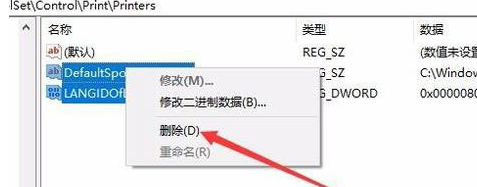 6.如果上述方法失败,我们可以右键单击桌面左下角的开始按钮,并从弹出菜单中选择“Windows PowerShell”菜单项。
6.如果上述方法失败,我们可以右键单击桌面左下角的开始按钮,并从弹出菜单中选择“Windows PowerShell”菜单项。
: 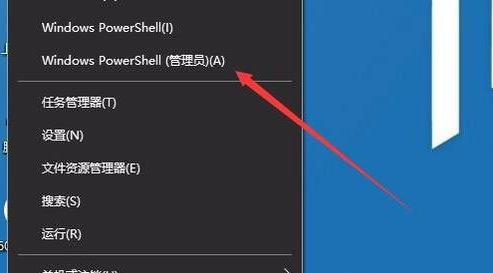 7.在打开的Windows PowerShell窗口中,输入命令netsh Winsock reset,然后按enter键。
7.在打开的Windows PowerShell窗口中,输入命令netsh Winsock reset,然后按enter键。
: 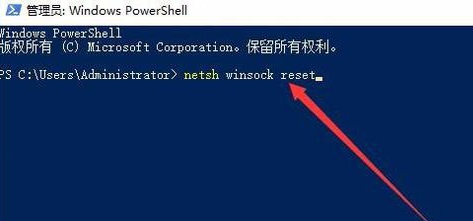 8.此时会提示您成功重置Winsock目录,这将在重新启动计算机后生效。此时,安装打印机不会弹出上面的错误提示。
8.此时会提示您成功重置Winsock目录,这将在重新启动计算机后生效。此时,安装打印机不会弹出上面的错误提示。
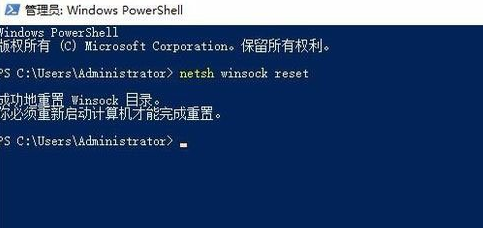
免责声明:本站所有文章内容,图片,视频等均是来源于用户投稿和互联网及文摘转载整编而成,不代表本站观点,不承担相关法律责任。其著作权各归其原作者或其出版社所有。如发现本站有涉嫌抄袭侵权/违法违规的内容,侵犯到您的权益,请在线联系站长,一经查实,本站将立刻删除。
本文来自网络,若有侵权,请联系删除,如若转载,请注明出处:https://www.freetrip88.com/baike/377913.html
